wenn Ihr Mac macht ein Geräusch von ventilateur, mehrere Gründe können am Ursprung liegen. Dies liegt daran, dass ein sehr lauter Computer in den meisten Fällen auch dazu neigt, Chauffeur abnormal. Der Lüfter deines Geräts Apple dreht sich kontinuierlich um Halte die Temperatur deines Macs auf einem vernünftigen Niveau. Sie werden es mehr hören, wenn es mit voller Geschwindigkeit läuft. Sie fragen sich wahrscheinlich, warum diese Geräuschbelästigung und wie Sie das permanente Geräusch des Lüfters eines Gerätes stoppen können? Macbook. In diesem Artikel finden Sie die Gründe, warum Ihr Mac macht ein Geräusch von ventilateur sowie was zu tun ist, um diese Lärmbelästigung zu stoppen. Gutes Lesen!
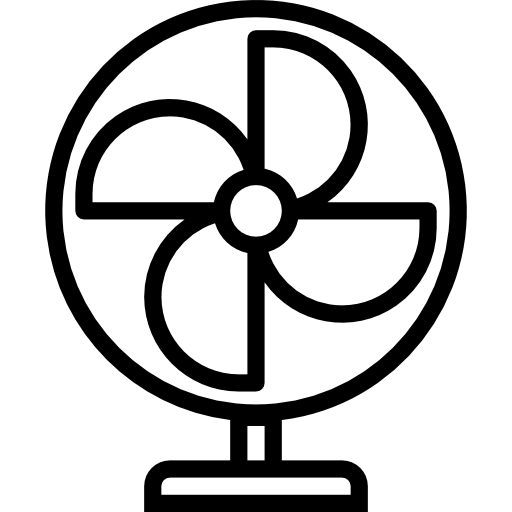
Warum sind die Lüfter meines Computers extrem laut?
Zuallererst Ihr Gerät Macbook kann ein sehr lautes Lüftergeräusch machen, wenn Sie spielen schwere Aufgaben oder Aufgaben, die viel Energie verbrauchen, wie zum Beispiel Videobearbeitung. Je konsistenter und leistungsfähiger die Software (wie Photoshop zum Beispiel) plus Ihr Gerät Macbook wird sich aufheizen, und desto weniger effizient wird es sein. Aus diesem Grund ist es wichtig, dass Sie auf Ihren Computer aufpassen, um zu vermeiden, dass er in Überhitzung.
Außerdem, wenn Sie Ihr Gerät verlassen Apple zu lang unter der Sonne, die Lüfter verstärken sich automatisch, mit dem dazugehörigen Geräusch: je mehr Ihre Mac ist heiß, desto mehr Fans arbeite bei der cool und logischerweise gut lauter.
Es ist auch möglich, dass Ventilatoren von Ihrem Gerät Macbook sind behindert je nachdem, wie Sie Ihren Computer aufstellen Apple. Es kann sein, dass wenn du Mac zu heiß wird, schaltet es sich plötzlich aus, um Ihre Daten zu schonen. Versuchen Sie in diesem Fall nicht, es sofort wieder einzuschalten, sondern warten Sie einige Minuten.
Es kann auch sein, dass Festplattenplatz von Ihrem Gerät Macbook reicht nicht aus, damit Ihr Computer richtig funktioniert. In der Tat, wenn die Festplatte Ihres Mac ist praktisch gesättigt, die Prozessor kommt dann bei ihm an capacité Maximum und müssen dank der Lüfter Ihres Computers ständig aktualisiert werden.
Seien Sie wachsam bei Anwendungen oder Prozesse, die einen Großteil Ihrer CPU-Ressourcen verbrauchen. Schließlich kann es ein Lüfterstörung von Ihrem Gerät Apple.
Stoppen Sie den Lärm eines Mac, der Lüftergeräusche macht
Nachdem Sie die Ursache des Problems identifiziert haben, müssen Sie die folgenden Ratschläge befolgen, um das Lüftergeräusch Ihres Geräts zu reduzieren oder zumindest zu dämpfen. Macbook. Beachten Sie, dass von Ihrem Gerät ein Lüftergeräusch ausgeht Apple ist nicht unbedingt ein Zeichen für eine Fehlfunktion, sondern in den meisten Fällen nur das Abkühlen Ihres Computers.
Wenn Sie eine stromhungrige App verwenden, schließen Sie alle anderen
Wenn das Lüftergeräusch durch stromhungrige Anwendungen verursacht wird, müssen Sie alle Software schließen, die Sie nicht verwenden, um sich auf eine bestimmte Anwendung zu konzentrieren. Wenn Sie feststellen, dass Ihr Gerät Macbook zu langsam ist, zögern Sie nicht, die betreffende Anwendung zu schließen und dann erneut zu öffnen.
Wenn Ihr Mac Lüftergeräusche macht, optimieren Sie den Luftstrom
Um einen Computer zu verhindern Apple entweder Überhitzung, wird es notwendig sein, die Zirkulation der Luft damit es konstant auf einer vernünftigen Temperatur bleibt. Dazu sollten Sie es vermeiden, es auf weiche Untergründe wie zum Beispiel Steppdecken oder Ohren zu legen. Tatsächlich, wenn Sie Ihr Gerät ablegen Macbook auf Stoff decken Sie die Lüftungsschlitze ab und zwingen Ihren Computer daher, härter zu arbeiten, um die Temperatur zu senken. Dann platziere dein Gerät Macbook auf einer ebenen Fläche oder entscheiden Sie sich für einen Laptopständer, der die Luftzirkulation optimiert.
Speicherplatz freigeben
Si Sie bemerken, dass der Festplattenspeicher Ihres Geräts Macbook ist nicht genug, dann ist es notwendig Speicherplatz freigeben um Ihren Computer zum Atmen zu bringen, indem Sie den Prozessor entlasten. Sie werden sehen, dass Ihr Gerät, sobald Sie nicht benötigte Dateien, Anwendungen oder Dokumente gelöscht haben Macbook wird gut sein Weniger laut weil die Fans weniger Daten zu verarbeiten haben.
Schließen Sie alle stromfressenden Apps oder Prozesse, um zu verhindern, dass Ihr Mac Lüftergeräusche macht
Um die Anwendungen oder Prozesse zu finden, die Ihren Prozessor reichlich verbrauchen, müssen Sie die folgenden Schritte ausführen:
- Öffnen Sie die Finder
- Suchen und dann öffnen Aktivitätsmonitor
- Gehen Sie zur Registerkarte Energie damit alle aktiven Anwendungsaufgaben angezeigt werden: diejenigen, die die meisten Ressourcen verbrauchen, werden oben in der Liste angezeigt
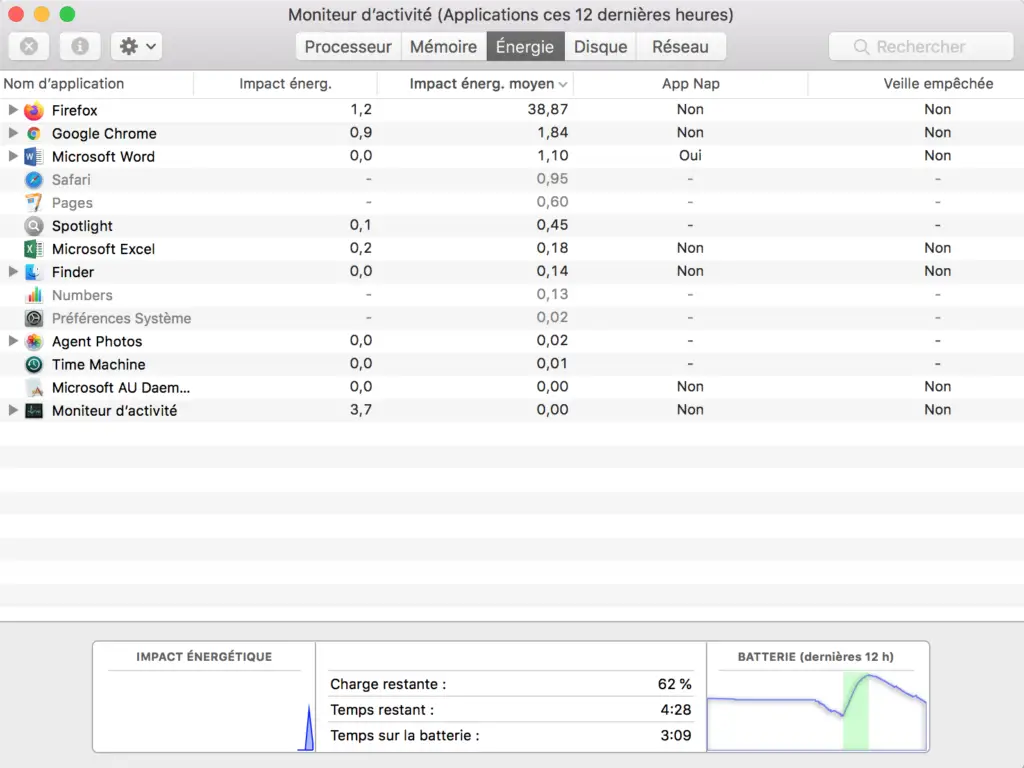
- Sie müssen dann auf die Aufgaben klicken, die die meisten Ressourcen verbrauchen, und dann auf das kleine Kreuz drücken, um sie zu schließen
Zurücksetzen der SMC-Einstellungen
Le SMC ist verantwortlich für die Hardwarekomponenten Ihres Geräts Apple, so die Fans. Wenn Ihr Computer also trotz aller vorherigen Tests weiterhin extrem ist bruyant an den Lüftern können Sie dann die Parameter des System Management Controllers zurücksetzen (SMC). Dazu müssen Sie die folgenden Schritte ausführen:
- ausschalten Ihren Mac, indem Sie entweder den Netzschalter gedrückt halten oder in das Menü klicken Pomme und drücken Ausschalten
- Halten Sie die Tasten gedrückt Steuerung + Option (Alt) + Mai gleichzeitig für zehn Sekunden. Halten Sie außerdem den Netzschalter einige Sekunden lang gedrückt
- Halten Sie die Tasten gedrückt Steuerung + Option (Alt) + Mai + Netzschalter weitere zehn Sekunden gedrückt halten und dann gleichzeitig loslassen
- Sie können jetzt den Power-Knopf an Ihrem Mac
Woher weiß ich, ob die Lüfter auf meinem Mac richtig funktionieren?
Es kann sein, dass Lüfter Kühlgeräte von Ihrem Gerät Apple sind nicht mehr optimal. Wenn die Lüfter Ihren Computer nicht mehr kühlen können, schaltet er sich möglicherweise regelmäßig aus, ohne Sie zu benachrichtigen, und Sie können riskieren Verlieren Sie Ihre Daten. Um die Lüfter in Ihrem Gerät zu testen Apple, wird es notwendig sein, die zu starten Diagnose Apple oder bringen Sie Ihren Computer zu einem Fachmann.
Hier sind die Schritte, die Sie befolgen müssen, um die Diagnose zu starten Apple:
- Gehe ins Menü Pomme von Ihrem Computer
- Drücken Sie Wiederaufnahme
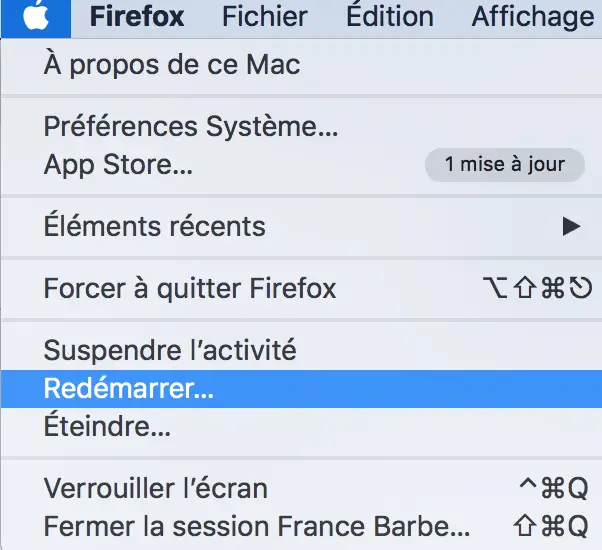
- Beim Neustart Ihres Mac, drücken und halten D gedrückt, bis die Liste der Sprachen auf Ihrem Computerbildschirm angezeigt wird
- Wählen Sie Ihre Sprache aus, damit Apple-Diagnose läuft
Die Liste der diagnostizierten Probleme wird dann auf Ihrem Computerbildschirm angezeigt, damit Sie überprüfen können, ob die Lüfter Ihres Mac ordnungsgemäß funktionieren.

